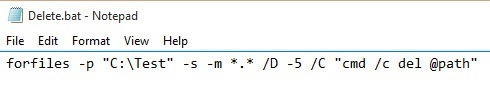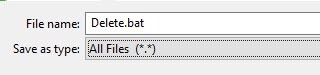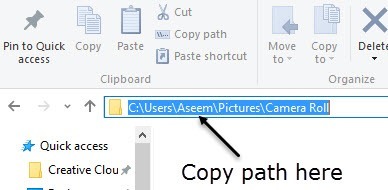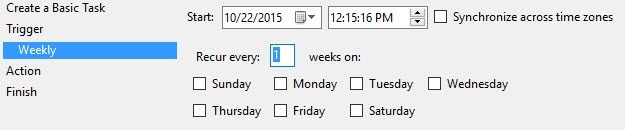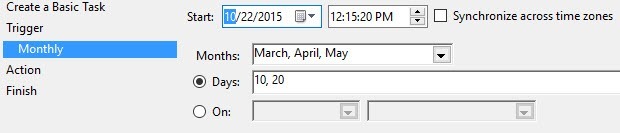이전에 새 파일이 폴더 안에 나타날 때 DropIt이라는 프로그램에 대해 자동으로 파일을 이동하거나 복사합니다. 이라고 적었습니다. 예를 들어, 로컬 하드 드라이브의 공간이 제한되어 있고 모든 다운로드를 외부 저장 장치로 이동하려는 경우 유용 할 수 있습니다.
파일을 자동으로 삭제하려면 두 가지가 있습니다 당신이 Windows에서 그것에 대해 갈 수있는 방법. 첫 번째 방법은 특정 폴더의 파일 삭제 일정을 구성 할 수있는 AutoDelete라는 프리웨어 응용 프로그램을 다운로드하는 것입니다. 나는 이미 프로그램 사용에 대한 두 가지 자세한 지침서 (이리 및 이리 )를 작성 했으므로, 프리웨어 프로그램을 원한다면 이들을 확인하십시오. p>
파일을 삭제하는 두 번째 방법은 배치 파일을 만든 다음 해당 배치 파일을 실행하도록 예약하는 것입니다. 타사 소프트웨어를 설치하지 않고도이 모든 작업을 수행 할 수 있습니다. 이 기사에서는 배치 파일을 만든 다음 작업 스케줄러를 사용하여 스크립트를 반복적으로 실행하는 방법을 단계별로 설명합니다.
1 단계 - 배치 파일 만들기
배치 파일을 만드는 것이 약간 무서우거나 기술적 인 것으로 들리면, 무엇을 의미하는지 알 필요가 없으므로 걱정하지 마십시오. 복사하고 붙여 넣기해야하는 항목, 변경할 수있는 옵션과 옵션에 대해 설명하겠습니다. 먼저 메모장을 열고 다음 텍스트 줄을 복사하여 붙여 넣으십시오.
forfiles -p "C:\Test" -s -m *.* /D -5 /C "cmd /c del @path"
위의 줄은 아마 이해가되지 않습니다. 기본적으로 C : \ Test 폴더와 5 일이 넘은 하위 폴더의 모든 파일을 삭제하도록 Windows에 지시합니다. 메모장 파일의 모양은 다음과 같습니다.
명령에 대해 자세히 설명하기 전에 파일을 저장하고 시운전. 먼저 C 드라이브의 루트에서 테스트라는 컴퓨터 폴더를 만듭니다. 그런 다음 파일- 저장을 클릭하고 파일을 배치 파일로 저장하십시오. 이를 수행하려면 이름 뒤에 .bat를 입력하고 파일 형식드롭 다운을 모든 파일으로 변경하십시오.
하드 드라이브의 원하는 위치에 파일을 저장할 수 있다는 점에 유의하십시오. 이제 Test폴더에 더미 파일을 만든 다음 Delete.bat파일을 두 번 클릭하여 실행하십시오. 아무것도 삭제 되나요?
명령이 / D -5이라는 이유로 아무 것도 삭제되지 않은 이유는 5 일 또는 그 이상의 파일을 의미하기 때문입니다. 생성 된시기와 관계없이 파일을 삭제하려면 -5을 -0으로 변경하거나 / D -5 을 모두 합친 것입니다. 이제 명령을 실행하면 모든 파일이 삭제됩니다.
명령을 사용자 정의하려면 먼저 디렉토리를 C : \ Test 이외의 것으로 변경하십시오. 원하는 디렉토리에 대해 Windows 탐색기에서 경로를 복사하여 메모장의 명령에 붙여 넣는 것만 큼 간단합니다.
다음은 디렉토리 경로 뒤에 표시되는 -s매개 변수입니다. 이 명령은 명령이 모든 하위 폴더도 조사해야 함을 나타냅니다. 하위 폴더에서 파일을 삭제하지 않으려면 -s 매개 변수를 제거하십시오.
다음은 -m다음에 *. *이는 명령이 모든 종류의 파일을 평가해야 함을 의미합니다. PDF 파일이나 JPG 이미지와 같이 폴더에서 특정 파일 형식 만 삭제하려면 *. *을 * .pdf또는 *로 변경하십시오. jpeg를 선택하면 해당 파일 만 제거됩니다.
파일을 보관할 기간을 이미 말한 / D -X부분 삭제 자격. 1보다 큰 값으로 유지하거나, 0으로 설정하거나, 모두 제거 할 수 있습니다. 명령에 대해 알아야 할 것이 전부입니다.
이 명령을 실행하는 것에 대해 몇 가지주의해야 할 점이 있습니다. 첫째, 파일이 삭제되면 휴지통으로 이동하지 않고 영구적으로 삭제되므로 사용시주의하십시오. 두 번째 명령은 폴더가 아닌 파일 만 삭제합니다.
배치 파일이므로이 명령의 배수 버전을 같은 파일에 추가 할 수 있습니다. 예를 들어, 여기에 180 일보다 오래된 모든 DOCX 파일, 60 일보다 오래된 모든 PDF 파일 및 파일의 길이에 관계없이 모든 TXT 파일을 삭제하는 배치 파일을 작성합니다.
2 단계 - 배치 파일 예약
이제 배치 파일을 만들고 저장 했으므로 계속해서 다시 실행하도록 예약하십시오. 이렇게하려면 작업 스케줄러를 열어야합니다.
다행히도 이미 배치 파일을 예약하는 방법 에 기사를 작성 했으므로 시작하려면 해당 페이지를여십시오. PC 시작시 배치 파일 일정섹션으로 스크롤 한 다음 따라 가십시오.
변경이 트리거입니다. 매일, 주간, 월간, 컴퓨터가 시작될 때, 로그온 할 때 선택할 수 있습니다 특정 이벤트가 기록 될 때또는 특정 이벤트가 기록 된 경우.
주간또는 다음을 클릭하면 스크립트를 실행할 정확한 시간과 요일을 구성 할 수있는 새 화면이 나타납니다.
>PC에서 파일을 삭제하기위한 간단한 자동화 된 작업을 수행해야하는 대부분의 사람들에게 좋은 솔루션입니다. 질문이 있으시면 언제든지 의견을 게시하십시오. 즐기십시오!